Come fare in modo che Chrome utilizzi meno RAM e CPU
Non si può negare che Chrome a volte può essere un po' un monopolista di risorse, quindi abbiamo creato questa guida per aiutarti a rendere Chrome meno dispendioso in termini di risorse.
Questi suggerimenti ti aiuteranno a ridurre lo sforzo che Chrome assume sulla tua CPU e ridurre al minimo la memoria ( RAM ) utilizzata dal browser. Si spera(Hopefully) che seguire questi suggerimenti aiuti le prestazioni indipendentemente dal fatto che Chrome sia in primo piano o in esecuzione in background.
Inizieremo esaminando i suggerimenti di ottimizzazione suggeriti da Google e poi condivideremo alcuni strumenti meno conosciuti.
Passaggi per l'ottimizzazione di Google Chrome
Il nostro primo suggerimento sarebbe quello di installare gli ultimi aggiornamenti di Google Chrome . Ciò potrebbe includere nuove ottimizzazioni e correzioni per potenziali incompatibilità con l'hardware attuale.
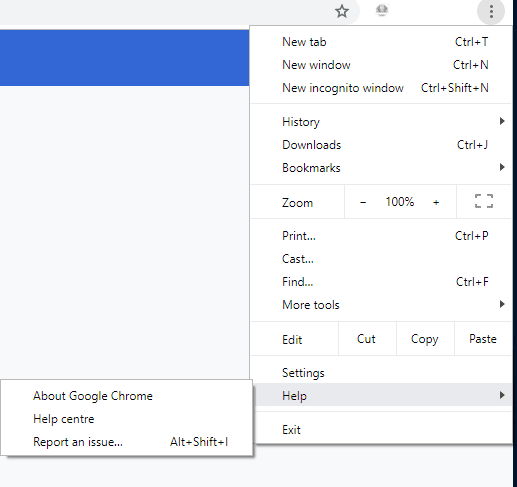
Per aggiornare Google Chrome, fai clic sui tre punti(click the three dots) in alto a destra. In basso, passa con il mouse su "Aiuto"( hover over ‘help’) , quindi fai clic su "Informazioni su Google Chrome".(click ‘About Google Chrome’.)
Questo ti porterà a una pagina in cui puoi vedere se è necessario aggiornare Chrome .

Se è disponibile un aggiornamento, riceverai una notifica qui e potrai aggiornare Chrome .
Dopo aver verificato se Chrome è stato aggiornato, ora puoi passare al task manager integrato di Chrome . Questo menu è qualcosa di cui la maggior parte delle persone non è a conoscenza e può aiutarti a ridurre la memoria di Chrome e l' utilizzo della CPU .(CPU)
Per accedere al task manager, clicca sui tre punti(click the three dots) in alto a destra. Passa il mouse su "altri strumenti"( ‘more tools’) e quindi seleziona "Gestione attività"( ‘task manager’) . In Task Manager, sarai in grado di vedere quali app e schede utilizzano più memoria e potenza della CPU all'interno di Chrome .

Potresti essere sorpreso di alcuni degli utilizzi qui. Ad esempio, avevo la scheda Google Drive in background e utilizzava 430 MB di (Google Drive)RAM e non la stavo nemmeno usando. Puoi chiudere app e schede qui o chiudere Task Manager e chiuderle manualmente.
Suggerimenti generali per la manutenzione di Chrome
Oltre a questi due suggerimenti, essere più consapevoli di quante schede hai aperto contemporaneamente può aiutare Chrome a consumare meno risorse. Ogni scheda ha il proprio impatto sulle prestazioni, quindi 10
o più schede aumenteranno solo di dieci volte lo sforzo sul tuo PC.
Se vuoi ridurre ulteriormente la tensione, puoi portare le app che utilizzi al di fuori di Chrome scaricando un software autonomo. Ad esempio, raccogliendo Word , WordPad o anche la versione desktop di Google Drive invece di utilizzare Chrome .
Puoi anche usare Spotify invece di YouTube per la musica. Prendi in considerazione l'utilizzo di app autonome per tutto in modo che Chrome non sia un tale monopolista di memoria e ricorda di chiudere quelle app quando non le stai utilizzando.
Rimuovere estensioni o virus
Puoi trovare app o estensioni potenzialmente dannose installate sul tuo browser Chrome visitando chrome://settings/cleanup.
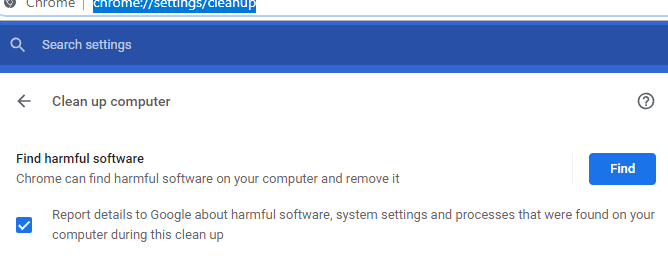
In alcuni casi, sul tuo PC potrebbero essere state installate estensioni dannose e questa pagina mostrata sopra le rimuoverà per te. Estensioni dannose possono far apparire annunci pubblicitari o eseguire altri processi in background che possono aumentare il carico che Chrome ha sul tuo PC.
A volte anche le estensioni non dannose possono avere un grande impatto sulle prestazioni di Chrome. Per controllare le tue estensioni e rimuovere quelle che non ti servono, visita chrome://extensions/ e considera di eliminare quelle che non ti servono.

Potresti scoprire che ci sono estensioni installate che non usi mai e che potrebbero essere in esecuzione in background. Se non sei sicuro dell'impatto che una particolare estensione potrebbe avere sulle tue prestazioni, puoi fare riferimento al task manager menzionato in precedenza. Anche le estensioni appariranno lì. Tuttavia, dovrai eliminarli dalla pagina delle estensioni.
Usa(Use) le estensioni per gestire le prestazioni
Dopo aver rimosso le estensioni non necessarie, può sembrare controintuitivo andare a installarne altre, ma ci sono alcune estensioni che possono migliorare le prestazioni. Ne abbiamo scelti tre di seguito di cui le persone potrebbero non essere a conoscenza. Tutti questi sono progettati per aiutare a monitorare e ridurre lo sforzo che Chrome ha sul tuo PC.
Una scheda(OneTab)

OneTab è un'estensione di Chrome che può spostare tutte le tue schede aperte in un unico elenco. È quindi possibile utilizzare l'elenco per riaprire o chiudere le schede in qualsiasi momento. L'elenco non avrà un grande impatto sulle prestazioni ed è molto meglio che avere tutte quelle schede aperte e in esecuzione in background.
Tab Wrangler

Tab Wrangler è un'altra opzione, specificamente rivolta a coloro che dimenticano di chiudere tutte le loro schede. Chiuderà automaticamente le schede dopo che sono rimaste inattive per un periodo di tempo designato.
Puoi anche impostare determinate app, schede o siti Web in modo che non si chiudano mai e impostare più regole in modo che tutto sia automatizzato. Alla fine, tutto ciò di cui devi preoccuparti è navigare e Tab Wrangler farà il resto per te.
La grande bretella(The Great Suspender)

The Great Suspender è simile a Tab Wrangler , ma invece di chiudere le schede, The Great Suspender sospenderà semplicemente le schede che non stai utilizzando. Ciò significa che puoi navigare con molte schede aperte senza influire sulle prestazioni.
Quando cambi scheda, quelle schede ricominceranno a funzionare normalmente. Sono disponibili impostazioni per autorizzare determinati siti Web o impedire la sospensione delle schede bloccate, quindi hai molto controllo sul funzionamento dell'estensione.
Sommario
Questo conclude la nostra guida su come rendere Chrome meno dispendioso in termini di risorse. Ci auguriamo che questa guida sia stata utile. Se hai bisogno di altri suggerimenti o consigli, lascia un commento e cercherò di aiutarti quando posso.
Related posts
Come scaricare il programma di installazione offline (autonomo) di Google Chrome
Come eseguire uno stress test della CPU
Usa Netstat per vedere le porte di ascolto e il PID in Windows
Come ridurre l'utilizzo elevato della CPU di Windows Explorer
Come trovare e utilizzare gli emoji su Discord
Usa server DNS alternativi in Windows per Internet più veloce
Come eseguire il downgrade di Google Chrome a una versione precedente
How to Enable and Use Developer Mode on Discord
Come salvare le schede nel browser Chrome
Come testare la memoria danneggiata (RAM) in Windows
Come configurare e utilizzare una VPN: una guida per principianti
Impedisci a un sito web di inviare notifiche in Chrome
Come disattivare una scheda del browser in Chrome, Safari, Firefox e altro
Come modificare la pagina iniziale in Chrome e qualsiasi browser Web
Come controllare il tipo di RAM nel tuo PC Windows
Come visualizzare le password salvate di Google Chrome
7 modi per cancellare la memoria e aumentare la RAM su Windows
Come attivare e utilizzare Google Lens
Come Undervolt una CPU su Windows 10
Come ripristinare la sincronizzazione di Chrome per risolvere i problemi
